Matlab界面主要由菜单栏(Menu),工作路径(Work path),当前文件夹(Current folder),命令行窗口(Command window),工作空间(Workspace)等组成,由于笔者PC上安装的中文版,工作时用的英文版,所以后续文章中一些名词会混用,由此带来的不便请谅解。
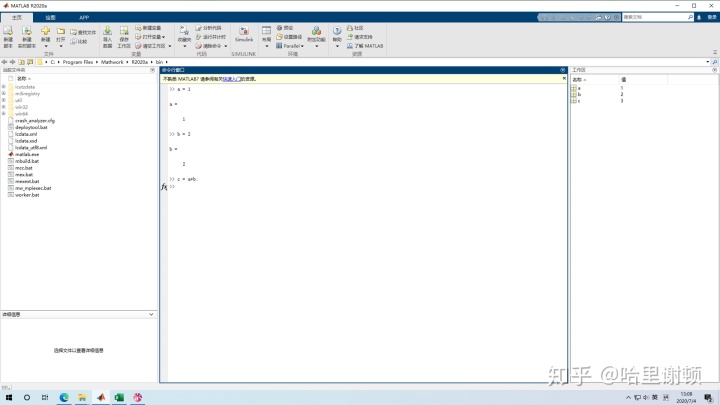
- 菜单栏:菜单栏主要由文件操作,工作空间操作,代码分析工具,以及 simulink快捷方式和path操作等组成,其中笔者使用地最频繁且最重要的就是Set path设置路径,其作用类似C中的include或者python中的import,在.m脚本编程时非常重要,简而言之就是当你在path1中的m文件中调用path2中.m文件中的function等资源,且current folder是path1时,一定要将path2通过set path设置路径将其加入path中,不然就会显示找不到function的错误。
- 工作路径,当前文件夹:当正常打开MATLAB过后,工作路径一般都是MATLAB的安装文件夹,当工作中使用时一般都是将工作路径切换到项目文件夹中,这里一般可以单击工作路径区,再将项目文件夹路径复制进去,笔者比较喜欢在command window使用cd命令,这样操作起来更加快捷一点。当前文件夹显示的是工作路径展开后的内容,在当前工作文件夹中可以右键新建.m脚本,或者新建其他类型的文件,同时也可以右键运行.m脚本等,相较于Menu中的文件操作更加快捷和方便。
- 命令行窗口: 这个窗口时MATLAB最常用也是最重要的窗口,matlab所有操作都可以在此窗口通过输入命令完成,最常见的命令时clc清空命令行,clear清空workspace,还有其他很多命令,在后续的文章中用到时会详细介绍。
- 工作空间: 此空间是MATLAB相比于其他编程工具最高级的东西,它实时存储了所有在matlab/simulink过程中的中间数据,并且可以随时打开查看,这对后续的.m脚本编程来说非常重要,在介绍.m编程时会详细介绍。





















 5041
5041











 被折叠的 条评论
为什么被折叠?
被折叠的 条评论
为什么被折叠?








